Werbung
Mit der Zeit fordert der Schmutz des Alltags einen Tribut von einem Laptop. Es geht von diesem glänzenden neuen Gizmo zu einem Gerät mit seltsamen Flecken und Staubansammlungen. Lassen Sie uns wieder wertvoll aussehen, oder?
Diese Anleitung ist besonders nützlich, wenn Sie auf dem Markt nach einem gebrauchten Laptop suchen oder einen verkaufen möchten. Sie können den Preis erhöhen, wenn das Notebook gut gepflegt aussieht. Reinigen Sie es daher auch draußen gut Formatieren Sie die Festplatte.
Was wirst du brauchen
Die Gegenstände, die Sie zum Reinigen eines Laptops benötigen, sind leicht zu finden und kosten sehr wenig. Wahrscheinlich haben Sie sie bereits.

- Mikrofasertücher - Ich habe 3Ms verwendet Scotch Brite Spiegelreinigungstuch, aber andere Benutzer im Internet haben Erfolg mit Brillenreinigung Mikrofasertücher ebenso gut wie weiche handtuchartige Mikrofasertücher. Holen Sie sich ein so großes Paket wie möglich. Wir werden mindestens 10 davon in diesem Handbuch durchgehen. Ja, es ist ein bisschen übertrieben, aber diese Mikrofasertücher sind billig.
- Destilliertes / gefiltertes Wasser - Nein, Sie brauchen keine ausgefallenen Reinigungslösungen. Gefiltertes Wasser erledigt normalerweise die Arbeit. Sogar Apple empfiehlt mit sauberem, schmutzfreiem Wasser.
- Sprühflasche - Das Wasser muss in eine Sprühflasche gelangen. Jede Standardflasche mit Spray reicht aus. Sie könnten sogar eine alte Reinigungsflasche wiederverwenden.
- Desinfektionstücher - Alle Standard-Desinfektionstücher reichen aus, solange sie kein Bleichmittel enthalten, sagt Orange County Public Schools. Erhalten duftende Wenn Sie möchten, dass Ihr Macbook zitronig frisch riecht.
- Wattestäbchen - Sie können ein Standardpaket mit Q-Tips verwenden, auch die, die Sie bereits haben.
- Gebläse drücken - Diese handgepresste Gebläse werden meist für Kameras verwendet. Gehen Sie wieder mit jeder Marke, die Sie mögen. Verwenden Sie nur keinen Haartrockner, kein elektrisches Luftgebläse oder etwas, das heiße Luft oder Luft mit hoher Geschwindigkeit bläst.
- Druckluft kann - Du brauchst eine Dose Druckluft den ganzen Dreck abblasen. Denken Sie daran, nur Druckluft!
- (Optional) Alkohol reiben - Holen Sie sich eine Standardflasche Isopropylalkohol oder Alkohol reiben. Sie werden es wahrscheinlich nicht brauchen, aber falls Ihr Bildschirm ernsthafte Verschmutzungen aufweist, können Sie ihn leichter reinigen.
Was Sie nicht brauchen werden
Im Internet finden Sie zahlreiche Anleitungen zu Desinfektionssprays, Aerosoldosen und speziellen Reinigungslösungen. Ignoriere alles.
In den Reinigungsanleitungen empfehlen HP und Apple, nur Druckluft und keine Aerosolsprays zu verwenden. Tatsächlich erklärt Apple ausdrücklich: "Verwenden Sie keine Aerosolsprays, Lösungsmittel, Schleifmittel oder Reinigungsmittel, die Wasserstoffperoxid enthalten und das Finish beschädigen könnten."
Noch wichtiger ist, wie dieser Leitfaden zeigen wird, dass es nur eine Verschwendung Ihres Geldes ist. Sie benötigen keines dieser Elemente.
Schalte es aus!

Bevor Sie mit der Reinigung beginnen, müssen Sie zunächst alle am Laptop angeschlossenen Teile entfernen und vollständig ausschalten. Nein, kein Schlafmodus. Sie müssen es herunterfahren.
Schritt 1: Reinigen der Schale
In diesem Handbuch werden Laptops sowohl mit Kunststoffgehäusen (wie die meisten HP- und Dell-Laptops) als auch mit Aluminiumgehäusen (wie MacBooks) behandelt. Das Material macht einen kleinen Unterschied.
Schließen Sie zunächst den Deckel Ihres Laptops. Verwenden Sie dann ein sauberes, feuchtes Mikrofasertuch, um die Außenseite abzuwischen. Was ist "feucht", fragst du? Nimm die Sprühflasche und fülle etwas Wasser hinein. Sprühen Sie das Wasser leicht (ein paar Sprays, nicht mehr) auf eine Seite Ihres Mikrofasertuchs. Stellen Sie sicher, dass kein überschüssiges Wasser vorhanden ist (d. H. Es ist nicht nass oder tropft nicht).
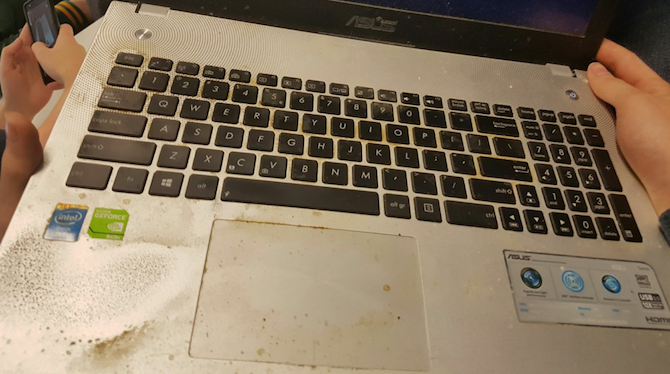
Gehen Sie nicht auf und ab oder von Seite zu Seite. Der richtige Weg, einen Laptop zu reinigen, ist in kreisenden Strichen. Dies vermeidet Streifen und übt keinen übermäßigen Druck auf die Kanten aus.
Pro-Tipp: Verwenden Sie Ihre Hand nicht, um Druck auszuüben. Dies kann den Körper schädigen, wenn Sie versehentlich zu viel Druck ausüben. Verwenden Sie stattdessen Ihre Finger für Druck und bewegen Sie sich nur in kreisförmigen Mustern.
Machen Sie dasselbe auf der Unterseite des Laptops und an den Seiten. Vermeiden Sie die offenen Anschlüsse und den Ladeanschluss! Nehmen Sie Ihr feuchtes Tuch nicht in die Nähe. Wir werden gleich auf Details zu den Ports eingehen.

Verwenden Sie zum Schluss ein Wattestäbchen, um alle Ecken und Winkel zu reinigen, in denen das Mikrofasertuch fehlt. Sie benötigen es für Rillen oder Ecken, da Sie dort mit dem Tuch keinen Druck ausgeübt haben.
Schritt 2: Reinigen der Tastatur und des Trackpads
Nehmen Sie ein frisches Mikrofasertuch und reinigen Sie das Trackpad wieder in kreisförmigen Mustern. Als nächstes kommt der schwierige Teil, die Tastatur.
Falls Sie es nicht wussten, ist Ihre Tastatur der schmutzigste Teil Ihres Laptops. Deshalb benötigen Sie die Desinfektionstücher.
Verwenden Sie zuerst das Quetschgebläse auf der Tastatur. Wenn Sie eine Chiclet-Tastatur haben (wie bei MacBooks), macht dies nicht viel. Wenn Sie eine offene Tastatur haben (Sie können den Staub unter den Tasten sehen), wird viel Staub ausgeblasen. Stellen Sie sicher, dass Sie das Gebläse in eine Richtung drehen und verwenden Sie es nur in dieser Richtung.

Nehmen Sie als nächstes ein neues Mikrofasertuch und führen Sie es über alle Tasten, um losen Staub darauf zu ziehen. Wir nennen dies die "Staubmikrofaser" - halten Sie sie griffbereit, Sie werden sie später wieder benötigen.
Reinigen Sie dann jeden Schlüssel mit einem Desinfektionstuch und wechseln Sie die Tücher, wenn sie schmutzig werden. Sei sanft! Ihre Tastatur benötigt nicht zu viel Kraft.
Nehmen Sie nach der Desinfektion ein neues Mikrofasertuch. Machen Sie es wie bei der Schale mit etwas Sprühwasser feucht und reinigen Sie alle Schlüssel. Sei wieder sanft, aber hol dir alle Seiten.
Schritt 3: Reinigen der Ports
Verwenden Sie für die offenen Anschlüsse des Laptops zuerst das Quetschgebläse, um Staub darin auszublasen. Seien Sie vorsichtig, Sie müssen hier nicht verrückt werden.

Verwenden Sie als nächstes ein Wattestäbchen und reinigen Sie die Innenseiten vorsichtig so weit wie möglich. Üben Sie überhaupt keinen Druck aus! Diese Teile des Laptops sind sehr zerbrechlich, und der geringste Druck kann die winzigen Stifte hier beeinträchtigen.
Nachdem das Quetschgebläse und das Wattestäbchen den größten Teil des Staubes entfernt haben und nur, wenn Sie mehr Staub in den Anschlüssen entdecken, verwenden Sie die Druckluftdose, um ihn zu reinigen. Denken Sie daran, dass Druckluftdosen in einem Winkel verwendet werden sollten.
Schritt 4: Reinigen des Bildschirms
Dies ist der Teil Ihrer Reinigungsexpedition, bei dem Sie besonders vorsichtig sein müssen. Bevor Sie beginnen, sollten Sie eines wissen. Wenn Sie zu fest auf ein Bedienfeld drücken, kann dies zu Problemen führen ein totes Pixel auf Ihrem BildschirmSei also in diesem Stadium sanft.
Je nach Laptop wird es entweder haben ein TN- oder IPS-Panel für den LCD-Bildschirm. Ohne in den Jargon zu geraten, sind TN-Panels etwas zerbrechlicher, während IPS-Panels normalerweise eine Glasschutzplatte haben.
Pro-Tipp: Um den Bildschirm des Laptops zu reinigen, drehen Sie ihn auf die Rückseite. Suchen Sie eine stabile, flache Oberfläche und legen Sie den Bildschirm Ihres Laptops wieder darauf, sodass Ihre Tastatur in der Luft liegt. Wie Tom Strong Reviews weist darauf hinAuf diese Weise können Sie leichten Druck auf den Bildschirm ausüben, ohne dass der Bildschirm mit Ihrer Kraft zurückgeht.
Beginnen Sie mit Ihrer zuverlässigen "Staubmikrofaser", um den überschüssigen Staub auf dem Bildschirm zu entfernen. Führen Sie es leicht um die vier Kanten, indem Sie es falten und die Ecke gegen den Bildschirm lehnen. Stecken Sie Ihren Finger nicht in die Mikrofaser und führen Sie ihn entlang der Kanten. Verwenden Sie erneut ein Wattestäbchen, um die Kanten zu erhalten.

Befeuchten Sie anschließend wie bei den vorherigen Schritten ein neues Mikrofasertuch mit ein paar Sprays destilliertem Wasser und wischen Sie den Bildschirm erneut in konzentrischen Kreisen ab. Falten Sie es wie bei der Staubmikrofaser und verwenden Sie die Ecke, um leicht um die Kanten zu laufen.
In 90 Prozent der Fälle wird dadurch Ihr Bildschirm aufgeräumt. Falls dies nicht der Fall ist, benötigen Sie diesen Reib- / Isopropylalkohol, da er in wirksam ist Reinigung von LCD-Monitoren Der beste Weg, um LCD-Bildschirme effektiv zu reinigen Weiterlesen . Mischen Sie gleiche Teile Alkohol und Wasser in der Sprühflasche, befeuchten Sie ein neues Mikrofasertuch (ja, Sie benötigen ein neues) und reinigen Sie den Bildschirm wie zuvor. Diese Mischung ist beim Reinigen von Müll wirksamer als normales Wasser.
Schritt 5: Reinigen der Lüfter und Innenseiten
Das kümmert sich um das Äußere, aber möglicherweise müssen Sie auch das Innere reinigen. Egal was passiert, Sie müssen Staub von den Lüftern oder Heizkanälen entfernen. Das ist ein guter Weg Reparieren Sie einen überhitzten Laptop So beheben Sie einen überhitzten Laptop: 3 wichtige Tipps und LösungenDie größte Bedrohung für Ihren Laptop ist die Überhitzung. So kühlen Sie Ihren Laptop ab und verhindern, dass er zu heiß wird. Weiterlesen und zu Bringen Sie laute Fans zum Schweigen 6 Dinge, die Sie tun können, um einen lauten Laptop-Lüfter zum Schweigen zu bringenSie fragen sich, warum Ihr Laptop-Lüfter so laut ist? Hier finden Sie verschiedene Möglichkeiten, um Ruhe zu finden und Ihren Laptop-Lüfter leiser zu machen. Weiterlesen .
Für Laptops, die sich öffnen
Einige Laptops haben eine untere Abdeckung, die sich öffnet. Nehmen Sie ein paar Schrauben auseinander und Sie werden die Eingeweide Ihrer Maschine sehen. Wenn Ihr Laptop dies zulässt, öffnen Sie ihn anhand des Herstellerhandbuchs. Es ist das gleiche Verfahren wie das, was Sie wann tun würden Aktualisieren des RAM Ihres Laptops.
Warnung: Dadurch erlischt höchstwahrscheinlich Ihre Garantie.

Wenn der Laptop geöffnet ist, blasen Sie den Staub mit der Druckluftdose ab. Stecken Sie die Spitze des Strohhalms nicht ganz hinein, da dies einige Komponenten beschädigen kann. Und berühren Sie die Fans überhaupt nicht. Blasen Sie so viel wie möglich und versuchen Sie, in Richtung der Auslassöffnungen zu blasen.
Für Laptops, die nicht geöffnet werden

Falls sich Ihr Laptop nicht wie die meisten MacBooks öffnen lässt, ist Ihre Reinigung einfacher. Richten Sie die Druckluftdose auf die Abluftöffnungen des Laptops und lassen Sie sie zerreißen. Denken Sie daran, keinen direkten Kontakt, aber so viel Luft wie möglich einatmen.
Viel Spaß mit Ihrem sauberen Laptop!
Das ist es! Am Ende dieser Übung sollte Ihr Laptop so gut wie neu aussehen. Es ist eine gute Idee, diese Mikrofasertücher regelmäßig zu verwenden, um den Laptop aufzuräumen, anstatt zu warten, bis sich wieder so viel Müll ansammelt. Insbesondere der Bildschirm sollte regelmäßig gereinigt werden.
Als nächstes möchten Sie vielleicht lernen So reinigen Sie den Touchscreen Ihres Tablets oder Mobiltelefons sicher So reinigen Sie Ihr Tablet oder Ihren Handy-Touchscreen sicherSchmutz und Verunreinigungen können die Leistung des Touchscreens beeinträchtigen. So stoppen Sie dies, indem Sie den Touchscreen Ihres Mobiltelefons oder Tablets reinigen. Weiterlesen .
Bildnachweis: Syda Productions / Shutterstock
Mihir Patkar schreibt über Technologie und Produktivität, wenn er keine Wiederholungen sieht.
